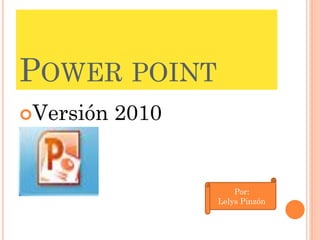
Power point 2010
- 1. POWER POINT Versión 2010 Por: Lelys Pinzón
- 2. PARA INICIAR POWERPOINT HAGA CLIC EN INICIO = LUEGO CLIC EN TODOS LOS PROGRAMAS BUSCA MICROSOF OFFICE Y LE DA CLIC APARECERAN TODOS LOS PROGRAMAS DE OFFICE. LE DA CLIC EN POWER POINT. La que tiene esta imagen
- 3. Herramientas de acceso rápido Cinta de opciones Diapositiva en blanco Al hacer clic en este comando se agrega una nueva diapositiva Por defecto la primera diapositiva Trae el diseño de titulo y subtitulo
- 4. MANEJO DE DIAPOSITIVAS A la izquierda de la interfaz de Power Point 2010 se muestra una vista previa del contenido de la presentación si queremos ejecutar algún cambio sobre la secuencia de las diapositivas o eliminar alguna podemos hacerlo utilizando un menú de atajos dando clic derecho sobre la diapositiva que queremos modificar o duplicar.
- 6. APLICAR TEMA Y FONDO DE DIAPOSITIVAS aquí Utilizando la ficha diseño podemos agregar temas predefinidos o utilizando los estilos de fondo daremos color y estilo a nuestras diapositivas.
- 8. INSERTAR HIPERVÍNCULOS Haga clic en el botón insertar ejemplo
- 9. PUEDE CREAR VÍNCULOS A DIFERENTES DE DESTINOS UTILIZANDO EL CUADRO DE DIÁLOGO INSERTAR HIPERVÍNCULO. EL DESTINO ES LA PÁGINA, ARCHIVO O DIAPOSITIVA QUE SE ABRE CUANDO USTED HACE CLIC EN EL VINCULO
- 10. INSERTAR IMÁGENES Y FORMAS
- 11. PARA MOSTRAR UNA PRESENTACIÓN Se le da clic a la ficha Otra forma es utilizar el presentación con icono que aparece a la Diapositiva y en el grupo derecha en la barra de iniciar presentación con estado que indica el modo diapositivas, se elige el de presentación. modo en que quiere hacer la presentación (desde el principio, desde la actual u otras)
- 12. PARA GUARDAR UNA PRESENTACIÓN De clic en el botón Archivo Elija la opción Guardar Como Debajo de nombre del archivo, esta la barra de tipo de presentación de clic. Elige como quieres guardar la presentación y en que versión. Luego das clic en guardar. Se da clic aquí
- 13. ELEGIR UN FORMATO DE ARCHIVO DIFERENTE GUARDAR PowerPoint puede guardar las presentaciones en diferentes formatos • Formato XML para la versión PowerPoint 2007 Otra forma de • Formato de archivo presentación guardar es Power Point 97-2003 teclear Ctrl + G. • Formato Presentación de PowerPoint • Guardar una presentación como plantilla ELEGIR • Guardar una presentación en FORMATO PDF
- 15. PARA INSERTAR SONIDOS, ANIMACIONES Y TRANSICIONES. En la ficha o pestaña insertar se inserta desde el grupo multimedia: videos o audio desde el archivo o los prediseñados (aplausos, campana y otros). En la ficha Transiciones en el grupo transiciones a esta diapositiva se escoge los efectos entre una diapositiva y otra incluyendo sonidos. En la ficha animaciones en el grupo animación se escogen los efectos que quiere para el contenido de las diapositivas.
- 16. GRACIAS POR SU ATENCIÓN PERO COMO VAN A UTILIZAR MUCHO ESTA HERRAMIENTA VAMOS A…